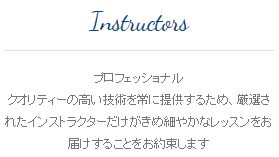Zoomミーティングの始め方②(オンラインレッスン参加編)
こちらはZoomを使ったオンラインレッスンへの参加方法について解説しております。
もしアプリをまだインストールされておられない場合は、先にZoomアプリのセットアップ方法についても掲載しておりますので、ご確認ください。
[Zoomオンラインレッスン参加方法]
こちらはレッスン当日のZoomへのアクセス方法です
➀レッスンの開始15分前にご予約いただきました皆様にはメールにて、下記のようなアクセス用のリンクをお送りしますのでこちらをクリック
(同時にアクセス用のMeeting IDとパスワードもお送りいたしますので、すでに使い慣れていらっしゃる方はこちらから入室いただいても結構です)
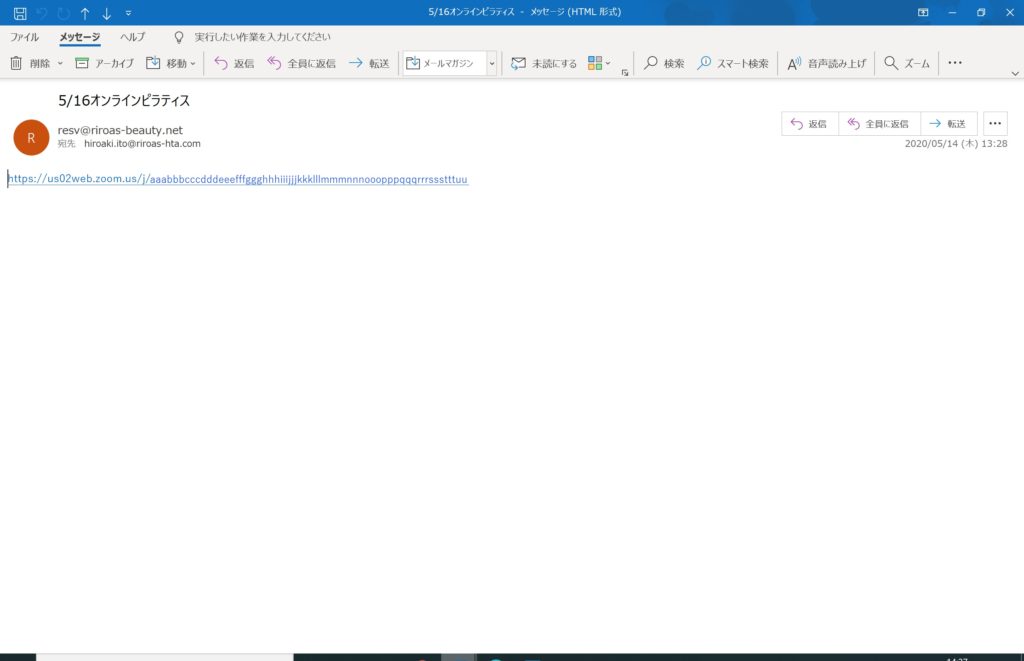
②リンクを開くと、下記の画面がウェブページ上に表示され、Zoomアプリが開きます。
もし開かない場合は、ウェブページの「こちらをクリック」してください。
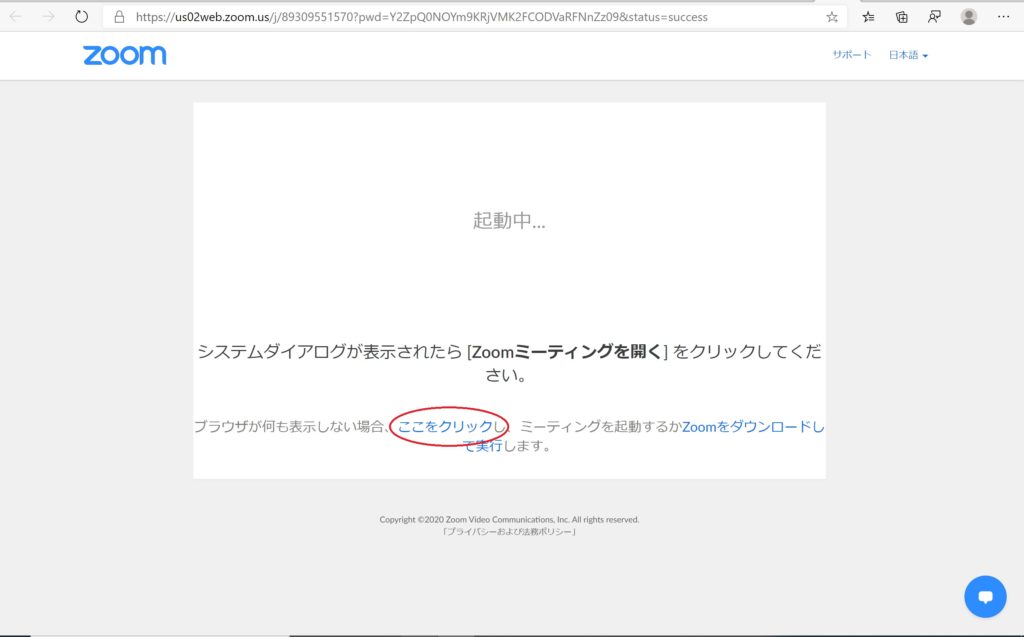
③すると以下の画面が表示されますので「ビデオ付きで参加」をクリックします。
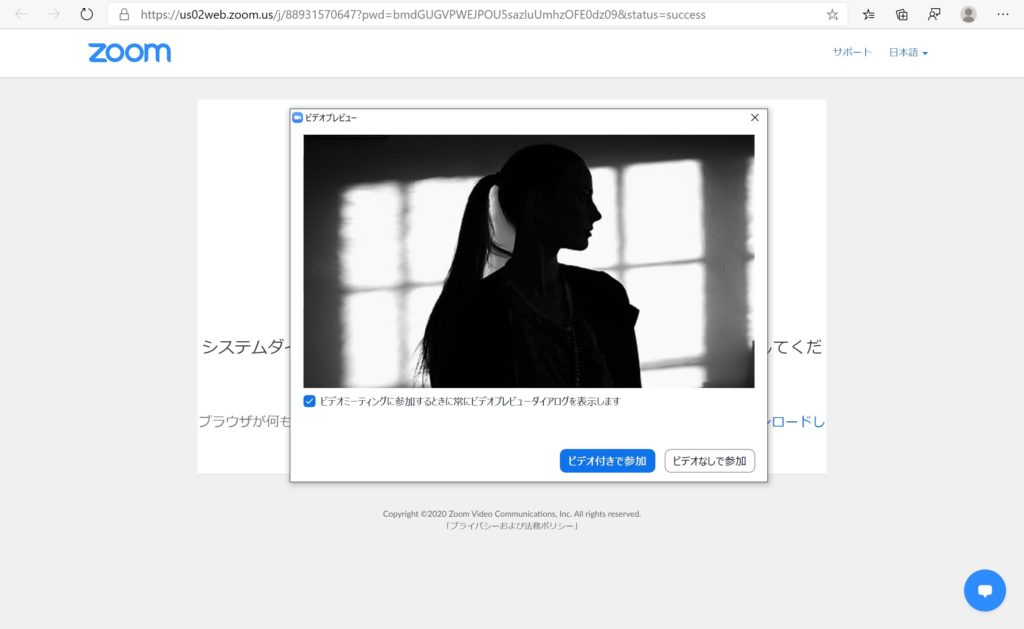
④参加ボタンを押すと、以下の画面が表示されますので、こちらから参加許可いたします。少しだけお待ちください。
(もしご自身がレッスン中にビデオに映りたくない場合は、「ビデオなしで参加」でも結構ですが、レッスン中に「オン・オフ」の切り替えも可能です)
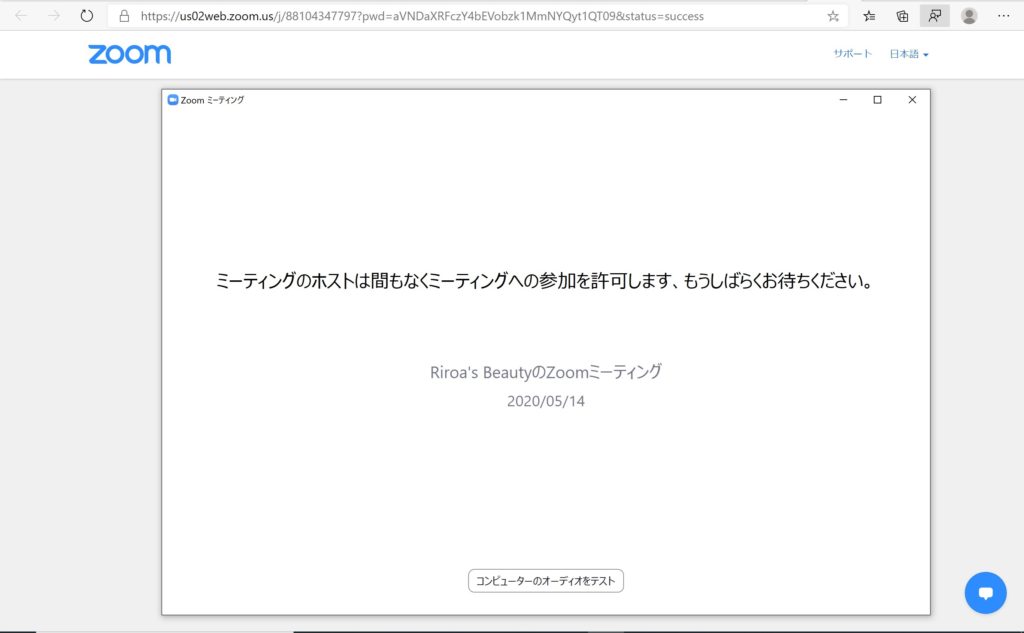
⑤参加が許可されたら、最後のステップです。
「コンピューターからオーディオに参加」を押せば、これでオンラインレッスンが始まります。
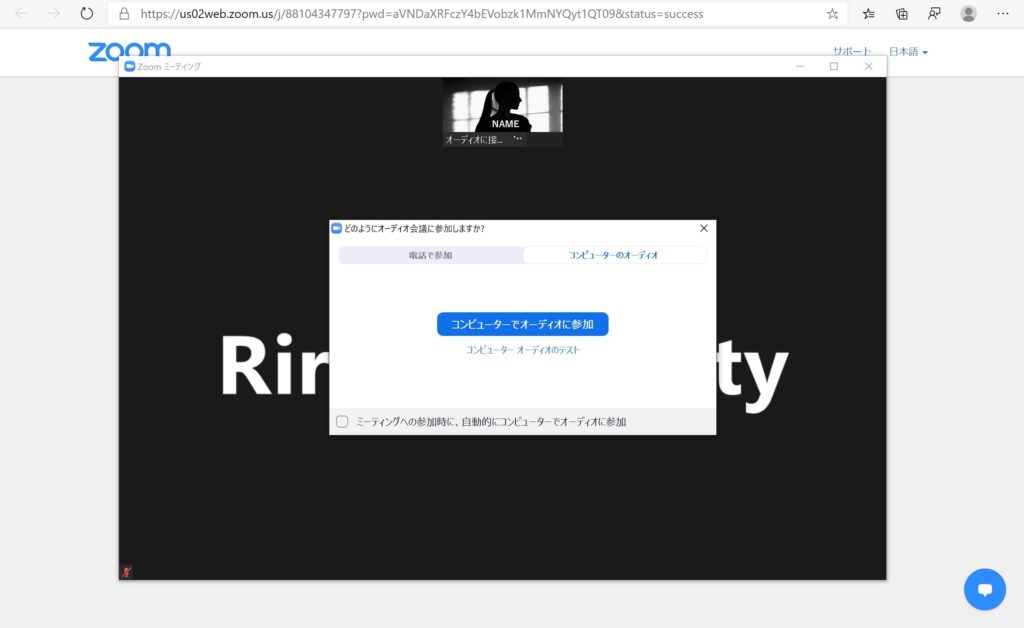
セットアップやオンライン参加方法にご不安がある場合は、1時間前よりスタジオのお電話がつながりますので、お気兼ねなくご連絡くださいませ。

mon-fri: 10:30-22:00
sat: 10:30-15:30
sun&holiday: closed
tel 10:30-22:00
TEL & FAX06-6131-4658
Web予約フォーム(24H)

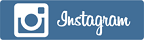
[Address]
大阪市西区江戸堀1-8-20 カドマルビル3F
肥後橋徒歩1分・淀屋橋徒歩5分
info@riroas-beauty.com
HP https://riroas-beauty.com/
【スポンサードリンク (Sponsored Link)】
Recommended
Column and Videos
その他メディア
- Hanako 特別編集 関西2013
- SSKジェーンスタイル特集コンテンツ
- Suiran Luxuary Collection Hotel Kyoto プロモーション撮影協力
- タビオ株式会社 特集コンテンツ
Tagged in: タグ: Zoom, ZoomMeetings, Zoomミーティング, オンラインレッスン